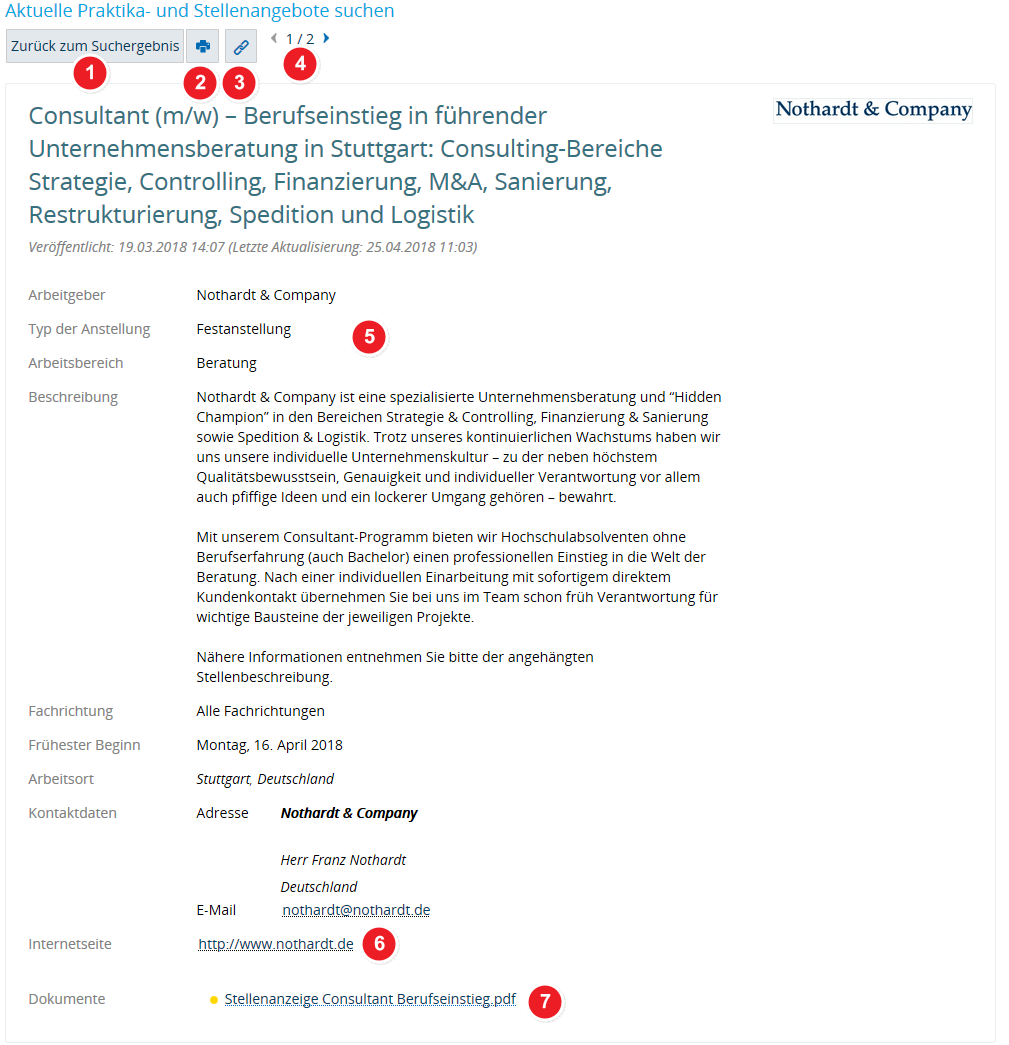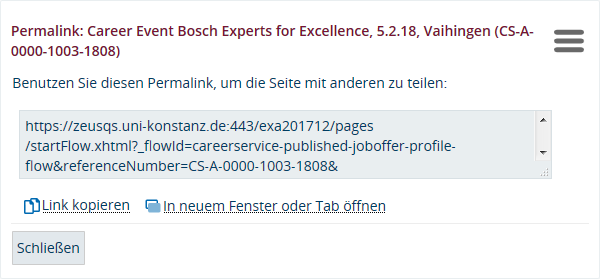ZEuS PraktikaStellenSuchen/AngebotDetail: Unterschied zwischen den Versionen
Aus ZEuS-Wiki
< Aktuelle Praktika- und Stellenangebote suchen - Übersicht (Zwischenüberschrift weg) |
(ÜT weg) |
||
| Zeile 1: | Zeile 1: | ||
{{DISPLAYTITLE:Aktuelle Praktika- und Stellenangebote - Detailanzeige der Angebote}} | {{DISPLAYTITLE:Aktuelle Praktika- und Stellenangebote - Detailanzeige der Angebote}} | ||
==Einführung== | ==Einführung== | ||
Das eigentliche Stellenangebot erreichen Sie nach dem Start der [[ZEuS PraktikaStellenSuchen/Suche|Suche]], mit oder ohne Einschränkungskriterien, aus der Suchergebnis-Tabelle heraus, wie im Artikel [[ZEuS PraktikaStellenSuchen/Ergebnis|Aktuelle Praktika- und Stellenangebote - Suchergebnis]] genauer erläutert. Haben Sie ein Angebot ausgewählt, erfahren Sie viele Details dazu, um so zu entscheiden, ob eine Bewerbung für Sie infrage kommt. | Das eigentliche Stellenangebot erreichen Sie nach dem Start der [[ZEuS PraktikaStellenSuchen/Suche|Suche]], mit oder ohne Einschränkungskriterien, aus der Suchergebnis-Tabelle heraus, wie im Artikel [[ZEuS PraktikaStellenSuchen/Ergebnis|Aktuelle Praktika- und Stellenangebote - Suchergebnis]] genauer erläutert. Haben Sie ein Angebot ausgewählt, erfahren Sie viele Details dazu, um so zu entscheiden, ob eine Bewerbung für Sie infrage kommt. | ||
Lesen Sie hier, welche Angaben Sie zu einem Angebot aus der Praktika- und Stellendatenbank erhalten und welche zusätzlichen Möglichkeiten Ihnen diese Ansicht bietet. | Lesen Sie hier, welche Angaben Sie zu einem Angebot aus der Praktika- und Stellendatenbank erhalten und welche zusätzlichen Möglichkeiten Ihnen diese Ansicht bietet. | ||
==Vorgehen== | ==Vorgehen== | ||
{| style="border: 2px; border-style: solid; border-color: #00a9e0; width: 100%; background-color: #cceef9;" cellspacing="5" | {| style="border: 2px; border-style: solid; border-color: #00a9e0; width: 100%; background-color: #cceef9;" cellspacing="5" | ||
|- | |- | ||
| Zeile 17: | Zeile 12: | ||
{{Klappbox-bluespice|Screenshot Angebotdetails|2= [[Datei:ZEuS PraktikaStellenSuchen Detail.png|none]]}} | {{Klappbox-bluespice|Screenshot Angebotdetails|2= [[Datei:ZEuS PraktikaStellenSuchen Detail.png|none]]}} | ||
|} | |} | ||
| Zeile 47: | Zeile 41: | ||
|} | |} | ||
==Siehe auch== | ==Siehe auch== | ||
{{mb-idee|<ul><li>[[ZEuS_PraktikaStellenSuchen|Aktuelle Praktika- und Stellenangebote suchen - Übersicht]]</li> | {{mb-idee|<ul><li>[[ZEuS_PraktikaStellenSuchen|Aktuelle Praktika- und Stellenangebote suchen - Übersicht]]</li> | ||
<li>[[ZEuS PraktikaStellenSuchen/Suche|Aktuelle Praktika- und Stellenangebote - Suchfunktion]]</li> | <li>[[ZEuS PraktikaStellenSuchen/Suche|Aktuelle Praktika- und Stellenangebote - Suchfunktion]]</li> | ||
<li>[[ZEuS_PraktikaStellenSuchen/Ergebnis|Aktuelle Praktika- und Stellenangebote - Suchergebnis]]</li></ul>}} | <li>[[ZEuS_PraktikaStellenSuchen/Ergebnis|Aktuelle Praktika- und Stellenangebote - Suchergebnis]]</li></ul>}} | ||
[[Kategorie:Career Service]] | [[Kategorie:Career Service]] | ||
[[Kategorie:ZEuS für Studierende]] | [[Kategorie:ZEuS für Studierende]] | ||
| Zeile 58: | Zeile 51: | ||
[[Kategorie:Details]] | [[Kategorie:Details]] | ||
[[Kategorie:Dokumente]] | [[Kategorie:Dokumente]] | ||
[[en:ZEuS PraktikaStellenSuchen/AngebotDetail]] | |||
Version vom 12. November 2019, 07:25 Uhr
Einführung
Das eigentliche Stellenangebot erreichen Sie nach dem Start der Aktuelle Praktika- und Stellenangebote - Suchfunktion, mit oder ohne Einschränkungskriterien, aus der Suchergebnis-Tabelle heraus, wie im Artikel Aktuelle Praktika- und Stellenangebote - Suchergebnis genauer erläutert. Haben Sie ein Angebot ausgewählt, erfahren Sie viele Details dazu, um so zu entscheiden, ob eine Bewerbung für Sie infrage kommt.
Lesen Sie hier, welche Angaben Sie zu einem Angebot aus der Praktika- und Stellendatenbank erhalten und welche zusätzlichen Möglichkeiten Ihnen diese Ansicht bietet.
Vorgehen
| Klicken Sie auf die Schaltfläche Zurück zum Suchergebnis, um zur tabellarischen Ergebnisanzeige zurückzukehren. | |
| Mit Klick auf das Druckersymbol wechseln Sie in die spezielle Druckansicht des Angebots. | |
| Wenn Sie den Permalink des Elements benötigen, um ihn zu kopieren und zu teilen, steht Ihnen dieses Aktionssymbol mit der Kette zur Verfügung. Es handelt sich dabei um einen permanenten Link, der auf eine stets gleich bleibende URL verweist. Nach dem Klick öffnet sich ein Popup-Fenster, in welchem Sie den Link sehen und für die weitere Verwendung in die Zwischenablage kopieren können. | |
| Mithilfe der Pfeiltasten können Sie in der Detailansicht durch die Angebote navigieren, die in der Suchergebnistabelle aufgeführt sind. So können Sie schnell von einer Stellenanzeige zur nächsten wechseln und die Details einsehen, ohne erst zum Suchergebnis zurückzukehren. | |
| Alle vom/von der AnbieterIn eingetragenen Angaben finden Sie hier. Sie sind gegliedert nach den Kriterien, nach denen Sie in der Suchfunktion auch einschränken können. | |
| Auf der Internetseite des Stellenanbieters finden Sie weitere Informationen zum Unternehmen. | |
| Sofern vom/von der AnbieterIn hinterlegt, können Sie ergänzende Dokumente zum Stellenangebot herunterladen. Häufig sind dies die Original-Stellenausschreibungen als PDF-Dokument. Klicken Sie zur Anzeige auf den blau hinterlegten Link des Dateinamens. |